
Inventor Studio — это среда визуализации и анимации для деталей Autodesk Inventor LT. В этой среде имеется собственный набор команд и уникальных узлов браузера, предназначенных для визуализации и анимации. В браузере "Сцена" или "Анимация" для переименования узлов браузера Studio используется метод медленного двойного щелчка. Оба браузера синхронизированы и отражают изменения имен.
В Inventor Studio можно выполнять следующие действия.
- Создание неподвижных и анимированных изображений деталей, чтобы просмотреть представление и движения конструкции до ее воплощения.
- Создание видео с использованием одной или нескольких камер из одной или нескольких анимаций для одной детали.
- Указание геометрии и параметров фона, источников света и камер с целью создания сцены для визуализации или анимации.
- Создание и сохранение нескольких анимаций в одном файле детали.
- Многократное использование параметров в анимациях в пределах одного файла детали.
- Повторное использование значений положения для расположения целевого объекта и камеры, а также копирование камер внутри документа или в документы с активной средой Inventor Studio.
Файлы визуализации и анимации обновляются с учетом последующих изменений, внесенных в файл детали.
При первом запуске среда Studio находится в состоянии "Модель". Это исходное состояние сцены для визуализации или анимации. Состояние "Модель" соответствует представлению модели вне среды Studio. Во всех анимациях состояние "Модель" используется для нулевого кадра анимации.
Анимация не может быть представлена в состоянии "Модель", однако предоставляется возможность изменять параметры камеры, источников света и другие свойства анимации. Изменения, вносимые в модель вне Studio, отражаются на состоянии "Модель" и, следовательно, на том, как начинается каждая анимация. Чтобы работать с анимацией, необходимо ее активизировать, для чего достаточно выделить ее, воспользоваться командой контекстного меню или дважды щелкнуть значок узла анимации. Для переключения между анимацией и состоянием "Модель" необходимо дважды щелкнуть соответствующий узел браузера.
Команды визуализации и анимации
Команды визуализации и анимации расположены на вкладке "Изображение". При вызове команды открывается соответствующее диалоговое окно. Чтобы развернуть диалоговые окна, щелкните значок булавки в правом верхнем углу.
Параметры для выполнения операций в обозревателе и графическом окне доступны в контекстных меню.
Процесс визуализации
Команду визуализации можно выполнить без улучшения геометрии, полученной непосредственно из деталей Autodesk Inventor LT, или добавить освещение, сцену и точки обзора камеры, улучшающие качество восприятия и создающие ощущение масштаба или пространства при визуализации.
Команды визуализации доступны на вкладке "Визуализация" и в контекстных меню графического окна.
Посредством настройки глобальных параметров, таких как качество сглаживания, выходное разрешение и особенности геометрии, не относящихся к определенным источникам света или геометрии, можно управлять видом и представлением визуализированного изображения.
Процесс выполнения визуализации отображается в отдельном окне. Результаты визуализации могут быть сохранены в стандартных форматах: .bmp, .gif, .jpg, .jpeg, .tif, .tiff и .png. Все типы изображений, корме файлов .gif, предоставляют возможность настройки параметров сохранения, таких как количество точек на дюйм, качество или альфа-канал. Просмотрите доступные параметры при сохранении файла, чтобы выбрать формат, который лучше всего подойдет для последующей обработки, если она предусмотрена.
Доступные стили для визуализации и анимации
Набор готовых стилей освещения и стилей сцены устанавливается в виде библиотек вместе с программой Studio. В библиотеках можно создавать и сохранять собственные стили. Стили импортируются в библиотеку документов детали и отображаются в списке стилей в соответствующем диалоговом окне.
При визуализации изображения в диалоговом окне "Визуализация изображения" на вкладке "Общие" выбирается стиль "Тонирование" или "Рисунок". Выбранные параметры отобразятся на вкладке "Стили".
Доступ к материалам и представлениям модели
Библиотеки материалов и представлений устанавливаются вместе с программой или пакетом и заменяют стили поверхности Inventor Studio. Для доступа к материалам и представлениям либо выберите вкладку "Инструменты", затем откройте панель "Материалы и представление", либо откройте панель "Быстрый доступ". Дополнительные сведения см. в разделе Материалы и представления.
Типы создаваемой анимации
Можно создавать следующие виды анимации.
- Поворот на поворотном круге в качестве функции камеры или модели.
- Демонстрационный облет сборки осуществляется с помощью метода "Анимация траектории камеры".
- Особых эффектов освещения добиваются с помощью анимации стилей освещения или отдельных источников света.
- Спроектированные анимации используют компонент "Создание видео".
Факторы, влияющие на время визуализации анимации
На время визуализации анимаций влияют различные факторы, связанные с освещением, текстурой поверхностей и другими особенностями. В следующей таблице приведен список наиболее распространенных факторов, влияющих на время визуализации. Сочетание этих факторов может повлиять на время визуализации сложным образом. Рекомендуется просматривать предварительные результаты визуализации и использовать подходящие стили освещения и представления материалов для окончательной визуализации.
 |
Быстродействие центрального процессора, многопроцессорной системы или многоядерного процессора |
Фаза "перевода" не является многопотоковой, для нее важна скорость процессора, а не число ядер. Фазы "расчета" и "визуализации" — многопотоковые. Для них важна не только скорость процессора, но и число ядер, причем зависимость от числа ядер почти линейна. Например, визуализация выполняется почти в два раза быстрее при использовании двухъядерного процессора. Ограничения на число ядер, используемых Inventor Studio, отсутствуют. |
 |
ОЗУ |
Для визуализации требуется копия сцены, которая используется механизмом визуализации. Такая копия создается для каждого кадра, являющегося результатом фазы "перевода". Память, занимаемая этой копией, добавляется к памяти, используемой программой Inventor. Поэтому для успешного и эффективного выполнения визуализации необходимо иметь достаточный объем свободной физической памяти. Когда операционной системе недостаточно физической памяти, используется файл подкачки, либо визуализация выполняется чрезвычайно медленно. В программе Inventor предусмотрены средства, например уровни детализации, которые помогают рационально использовать память. Рекомендуется освоить эти средства, чтобы освободить больше памяти для таких процессов, как визуализация. |
 |
Графический процессор или видеоплата | Параметры видеоплаты не влияют на скорость или качество визуализации. |
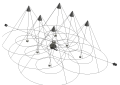 |
Количество и тип используемых источников света |
Количество и тип используемых источников света, а также параметры их настройки влияют на время визуализации. Если для моделирования теней используется несколько источников света, время визуализации увеличивается, поскольку требуется просчитать тени для каждого объекта, освещаемого источником света. |
 |
Естественный свет |
При выборе естественного света освещение сцены — равномерное и ненаправленное. Стиль освещения, не имеющий источников света, например "Глобальное освещение", позволяет заполнить сцену мягким светом и тенями. Этот способ часто используется для представления моделей в выгодном свете. "Окончательная сборка" позволяет разделить среду для освещения. Если в стиле отсутствуют источники света, модель не отбрасывает теней на плоскость основания. Рекомендуется отказаться от использования естественного света до выполнения конечной визуализации. |
 |
Отраженный свет |
Этот параметр используется для расчета освещения, создаваемого светом, отраженным от объектов, при этом создается изысканное освещение сцены. Существуют выборочные значения по умолчанию и настраиваемое значение. Чем больше выборочных значений, тем дольше выполняется визуализация. |
 |
Создание полутеней |
При использовании полутеней со средним или высоким качеством время визуализации увеличивается. |
 |
Ослабление света |
Параметры ослабления света "Обратный" и "Обратный квадратичный" влияют на время визуализации. |
 |
Карты выдавливания |
Карты выдавливания позволяют сделать текстуры более реалистичными, имитируя неоднородность поверхности. Карты выдавливания влияют на время визуализации. Рекомендуется назначать карты выдавливания для конечной визуализации. Назначение выбранного материала выбранным поверхностям. Аналогично использованию раскрывающегося списка "Представление" на панели "Быстрый доступ" Autodesk Inventor LT. Инструмент доступен, если материал выбран в иерархической структуре и выбраны одна или несколько деталей. |
 |
Рефракция |
Если в представляемой сцене происходит наложение нескольких объектов со стилями поверхностей, включающими преломление, на визуализацию уходит больше времени, поскольку для каждого пикселя в наложении необходимо отследить множество лучей. |
 |
Качество |
В диалоговом окне визуализации на вкладке "Вывод" можно задать качество. Для быстрой визуализации и предварительного просмотра используется более низкое разрешение, для конечной визуализации следует задать среднее или высокое качество. |
 |
Естественные тени |
Настройка "Естественные тени" аналогична той же настройке "Тени" на вкладке "Вид" в обычных интерактивных графических окнах. |
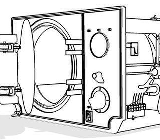 |
Тип визуализации "Рисунок" |
При визуализации типа "Рисунок" выполняется визуализация только определенных граней и силуэтов, остальное отбрасывается. В результате время визуализации не меньше времени визуализаций типа "Тонирование". "Рисунок" представляет собой специализированный тип визуализации и должен использоваться только при необходимости. |
 |
Видеоэффекты |
При использовании видеоэффектов, таких как обесцвечивание и градиентное стирание, требуется визуализация ячеек из двух участвующих кадров. При использовании переходов время визуализации для данного времени перехода удваивается. |
 |
Глубина резкости |
При включении параметра глубины резкости для камер время визуализации увеличивается в 4 раза вследствие увеличения числа этапов, необходимых для визуализации сцены. При включении параметра глубины резкости в областях, находящихся не в фокусе, появляется высокочастотный шум. При увеличении степени сглаживания изображения этот шум сглаживается, однако при этом увеличивается время визуализации. |
|
|
Анимации |
Визуализация последовательных кадров выполняется не быстрее и не медленнее, чем визуализация каждого кадра отдельно. Например, если визуализация одного кадра занимает 5 минут, визуализация десятисекундной анимации со скоростью 15 кадров в секунду займет 12 часов — 150 кадров умножить на 5 минут равно 750 минут. При условии, что содержимое сцены не меняется, визуализация анимации не должна приводить к росту объема занимаемой памяти, то есть если имеется возможность выполнить визуализацию одного кадра, следует выполнить визуализацию всех необходимых кадров для анимации без недостатка памяти. В противном случае, возможно, имеется другая проблема, о которой необходимо сообщить в компанию Autodesk. |
 |
Требования для использования Inventor Studio |
Точные требования можно определить, протестировав детали и оборудование. Однако, в качестве практической рекомендации, рассмотрите следующие параметры:
|
Процесс анимации
- Необходимо составить план анимации. Рекомендуется начинать с цели, например это может быть демонстрация использования продукта.
- Выберите, какие особенности продукта требуется подчеркнуть в анимации.
- Откройте деталь и настройте положения камер.
- Используйте команды Studio для создания шагов анимации.
- Проанализируйте и усовершенствуйте различные элементы, чтобы добиться необходимого результата.
- Выполните визуализацию.
Команды анимации доступны, только если анимация активна. Команды доступны на вкладке "Визуализация" и в контекстных меню графического окна.
Избранные параметры — доступ к параметрам пользователя в активном файле и добавление избранных параметров в папку "Избранные анимации" в браузере.
Временная шкала анимации используется для установки времени выполнения всех действий анимации и управления воспроизведением.
Действие представляет собой изменение свойства от одного значения к другому. Каждая операция имеет время начала и завершения. Если для действия не задана продолжительность, значение действия меняется немедленно при наступлении времени начала действия без интерполяции.
Можно скопировать и вставить действия анимации того же типа во временную шкалу, но на другом отрезке времени.
Параметры анимации — изменение значений одного или нескольких параметров пользователя в текущем документе.
Анимация камеры — установка параметров анимации камеры. Чтобы быстро создать анимацию для визуализации изделия, используются параметры "Поворотный круг" и "Траектория", для анимации облета камеры вокруг продукта используется параметр "Траектория".
Источники освещения анимации используется для установки стиля или параметров освещения. Предоставляется возможность создавать особые условия освещения и осуществлять их анимацию в заданные моменты времени.
Визуализация анимации применяется для визуализации анимации с использованием одного изображения для каждого кадра анимации. Кадры сохраняются в одном видеофайле или отдельных файлах изображений.
Избранные анимации
В браузере в среде Inventor Studio имеется папка "Избранные анимации". В этой папке хранятся зависимости и параметры, используемые в анимации, или параметры, помещенные в нее пользователем с помощью процесса, описанного в следующем разделе. Избранные анимации позволяют добавить действие в уже имеющийся параметр. Кроме того, предоставляются средства для того, чтобы разделить действие анимации на два.
Чтобы включить параметр модели в папку "Избранное", выполните одно из следующих действий:
- Нажмите "Избранные параметры". В диалоговом окне проверьте параметры, для которых требуется выполнить анимацию, и нажмите кнопку "OK".
- Выполните анимацию параметра, который еще не содержится в этой папке. Он будет автоматически добавлен в папку.
- В диалоговом окне "Параметры" укажите избранные анимации.